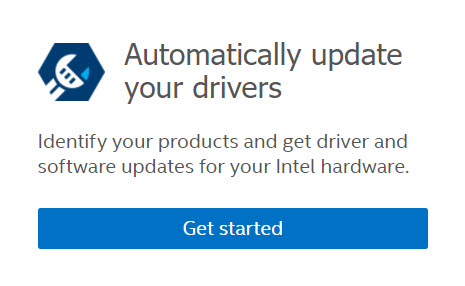Cara Menginstal Intel® Graphics Driver di Windows* 8.1
| Catatan | Kami menyediakan versi generik driver grafis untuk tujuan umum. Produsen komputer mungkin telah mengubah fitur, menggabungkan kustomisasi, atau membuat perubahan lain pada perangkat lunak driver grafis atau kemasan perangkat lunak. Untuk menghindari kemungkinan ketidaksesuaian instalasi, kami sarankan Anda memeriksa terlebih dahulu dengan produsen komputer Anda dan menggunakan perangkat lunak driver yang disediakan oleh mereka. |
Pemecahan masalah: Jika Anda mengalami masalah saat menginstal driver grafis Anda setelah mengikuti langkah-langkah berikut, coba Wisaya Pemecahan Masalah pada Driver Intel® Graphics untuk instruksi langkah demi langkah tentang cara mengatasi masalah ini.
Klik atau topik untuk detailnya:
Mengapa saya ingin meningkatkan driver grafis?
- Untuk mengatasi masalah yang terkait grafis. Contoh: kerusakan visual saat memainkan game baru, Windows memberikan galat driver grafis.
- Produsen komputer Anda merekomendasikan pembaruan grafis.
- Sebagaimana disarankan oleh agen dukungan pelanggan Intel.
Cara 1: Gunakan Intel® Driver & Support Assistant untuk Secara Otomatis Mendeteksi dan Menginstal Driver Anda (Disarankan)
Metode 2: Instalasi Manual
Untuk menginstal Intel® Graphics Driver Anda di Windows® 8.1 secara manual:
- Identifikasi Pengontrol Grafis Intel® yang tersedia di komputer Anda.
- Unduh driver grafis dari Pusat Unduhan atau dari produsen komputer Anda.
- Jika driver berkas terkandung dalam berkas zip, buka berkas zip ke lokasi atau folder yang ditentukan.
- Tekan tombol Windows + X secara bersamaan untuk membuka Manajer Perangkat.
- Klik Ya ketika diminta izin dari Kontrol Akun Pengguna.
- Luaskan bagian Adaptor tampilan .
- Klik kanan Tje Grafis Intel® entri dan Pilih Perbarui Perangkat Lunak Driver.
Catatan Jika Intel® Graphics Driver tidak terinstal, entri grafis mungkin adalah Adaptor Tampilan Dasar Microsoft*.
- Klik Telusuri komputer saya untuk perangkat lunak driver.
- Klik Telusuri dan pilih direktori tempat berkas driver berada (lihat tanda 1:20 pada video di atas untuk contoh.)
- Klik OK, dan akhirnya klik Berikutnya. Driver kini sedang diinstal.
- Hidupkan ulang komputer Anda.
Jika terjadi masalah saat mengikuti instruksi ini, hubungi Dukungan Intel® dengan mengklik tautan yang terletak di spanduk biru di bagian bawah halaman ini.
Verifikasi Instalasi
Untuk memverifikasi bahwa instalasi driver Anda berhasil:
- Klik dua kali pada Adaptor Tampilan yang terinstal.
- Klik tab Driver .
- Memverifikasi Tje Versi Driver Dan Tanggal Driver adalah benar.

| Topik terkait |
| Cara Menginstal Intel® Graphics Driver di Windows® 10 |
| Pertanyaan yang Sering Diajukan tentang Driver Intel® Graphics |
| Terdeteksi Driver Grafis Produsen Komputer |